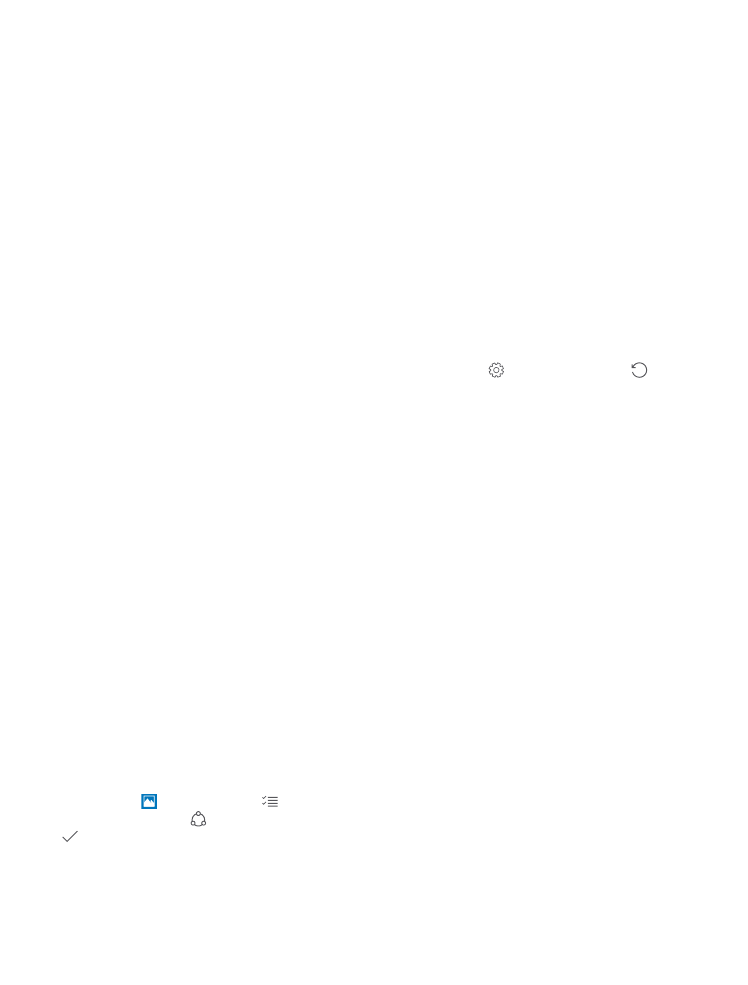
Створення резервних копій та відновлення даних на телефоні
Надзвичайні ситуації трапляються — тож настройте телефон так, щоб він створював
резервні копії настройок, наприклад розмітки початкового екрана, а також даних в
обліковому записі Microsoft.
Вам потрібен обліковий запис Microsoft для створення резервної копії вмісту телефону.
Якщо Ви настроїте обліковий запис Microsoft, буде автоматично створюватися резервна
копія контактів і подій календаря, які будуть синхронізуватися з обліковим записом
Microsoft. Ви також можете настроїти телефон на автоматичне створення резервних
копій для таких даних:
• Список програм
• Фотографії
• Потрібні настройки
• Облікові записи
• Паролі
• Текстові повідомлення
1. Протягніть униз від верхнього краю екрана та торкніться Усі настройки >
Оновлення та безпека > Резервне копіювання.
2. За потреби увійдіть в обліковий запис Microsoft.
3. Виберіть, резервну копію чого потрібно створити та як. Для автоматичного створення
резервної копії майбутніх відео або фотографій найвищої якості у OneDrive потрібне
з’єднання Wi-Fi.
Якщо деякі із завантажених програм не буде включено до складу резервної копії, їх
можна повторно завантажити з Магазин, якщо вони будуть доступні. Магазин
запам’ятовує придбані програми, тому Вам не доведеться платити за них ще раз. За
передачу даних може стягуватися плата. Щоб отримати додаткову інформацію,
зверніться до постачальника послуг мережі.
Резервні копії даних телефону не відображаються у головному вікні OneDrive, але їх
можна знайти у настройках OneDrive. Резервні копії контактів дивіться у
people.live.com, а подій календаря — у calendar.live.com.
Про безпеку даних у OneDrive читайте у windows.microsoft.com/en-gb/onedrive/
security.
Щоб створити резервну копію іншого вмісту, наприклад музики, приєднайте телефон до
комп’ютера та виконуйте інструкції на екрані комп’ютера. У Вас є два варіанти:
синхронізувати вміст між телефоном і комп’ютером за допомогою комп’ютерної
програми Phone Companion або перетягувати вміст із телефону до комп’ютера через
диспетчер файлів, наприклад через провідник Windows.
Резервне копіювання знятих раніше фотографій до служби OneDrive
Торкніться Фотографії > , виберіть фотографії або альбоми, які потрібно передати,
а потім торкніться > OneDrive, укажіть, куди потрібно передати фотографії, і торкніться
.
© 2016 Microsoft Mobile. Всі права захищені.
132
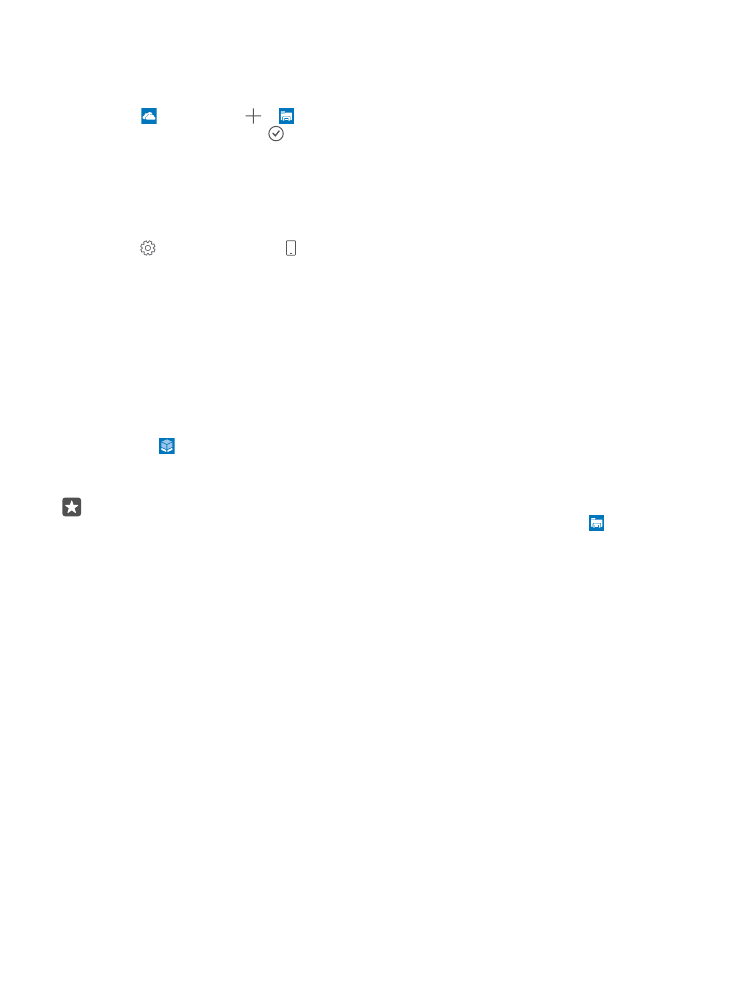
Щоб подивитись фотографії, резервну копію яких було зроблено, увійдіть до OneDrive
на будь-якому пристрої та відкрийте папку, в якій було збережено фотографії.
Створення резервної копії музики в службі OneDrive
Торкніться OneDrive > > Цей пристрій, виберіть музичний файл, який потрібно
передати, а потім торкніться .
Відновлення даних з резервних копій
Дані з резервних копій можна відновити після скидання або оновлення програмного
забезпечення телефону, або під час налаштування нового телефону. Увійдіть до
облікового запису Microsoft і виконуйте інструкції, які з’являтимуться на екрані телефону.
Щоб скинути настройки телефону, протягніть униз від верхнього краю екрана та
торкніться Усі настройки > Система > Про програму > Скинути настройки
телефону. У разі скидання буде відновлено заводські настройки й видалено весь
особистий вміст, але Ви можете увійти до облікового запису Microsoft і відновити дані з
резервної копії.